私は、Xserverを使っていて、Googleアドセンスにログインする度に、
「要注意 – 収益に重大な影響が出ないよう、ads.txt ファイルの問題を修正してください。」
という警告メッセージが表示され、嫌な気持ちになりました。
皆さんはこの様に、一度気になると「何とかしたい!」と思う事ありませんか?
そこで、
FTP(ファイル転送プロトコル)で「ads.txt」ファイルをアップロードすること無く、
超簡単に「ads.txt」ファイルの問題を解決するやり方がありますので画像で説明します。
【超簡単】「ads.txt」ファイルの問題を解決する方法!(Googleアドセンス)
警告メッセージの意味は?
Googleアドセンスの広告主とサイト運営者(自分)をキチンと紐付けして、運営サイトに偽の広告が埋め込まれても偽の広告側に収益が流れて行かないようにする為らしいです。
さて、問題を解決する方法のやり方は、
・Xserverでの作業
だけで済みます。
Googleアドセンスでの作業
Googleアドセンスへログインして、トップ画面を確認します。
ピンク色で「ads.txt」の警告メッセージが表示されていますので、「今すぐ修正」をクリックします。

そして、「ads.txt」をダウンロードします。
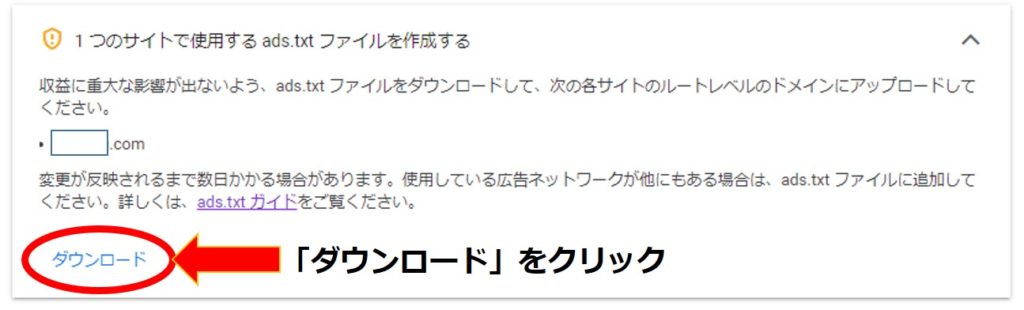
次に、ダウンロードされた「ads.txt」を開きます。
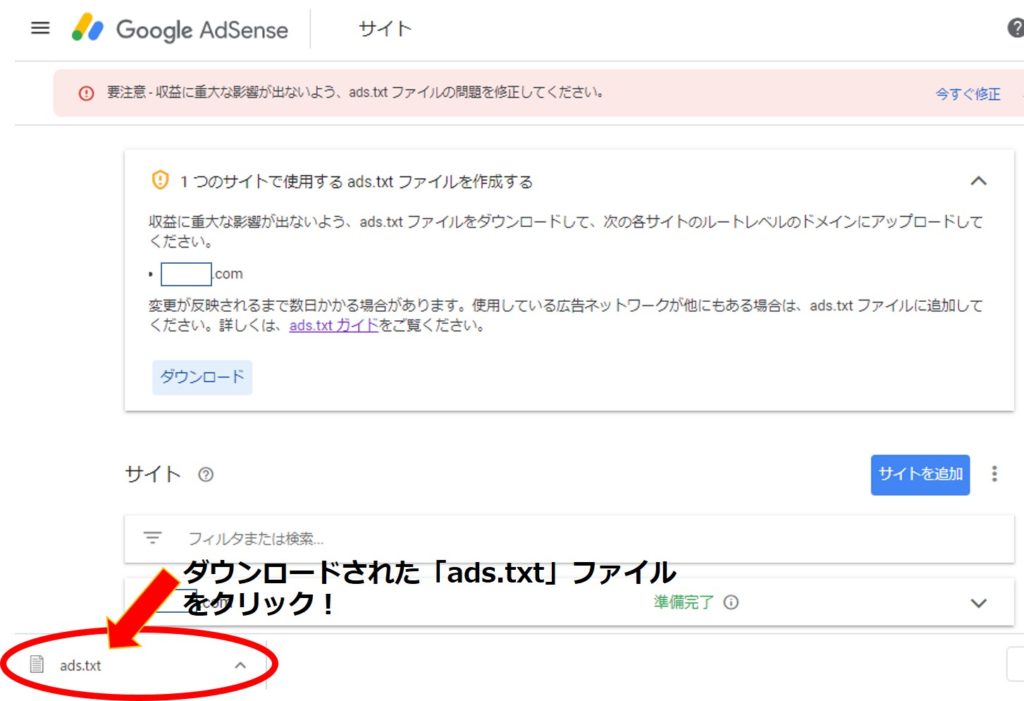
「ads.txt」ファイルの記述内容をすべてコピー(Ctrl+C)します。(後ほど、張り付け(Ctrl+V)します。)
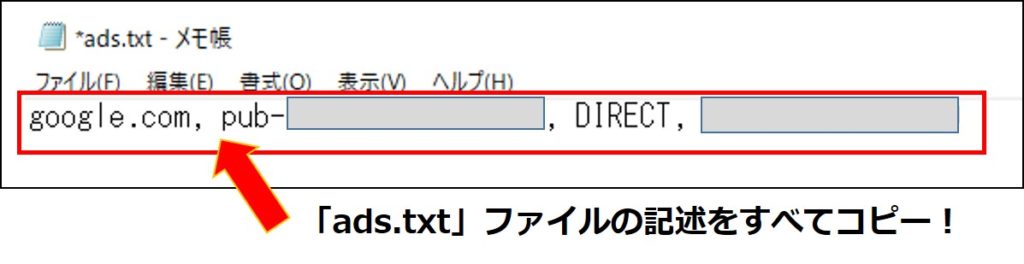
Xserverでの作業
Xserverへログインして、
サーバーパネルの「ads.txt設定」という項目をクリックします。
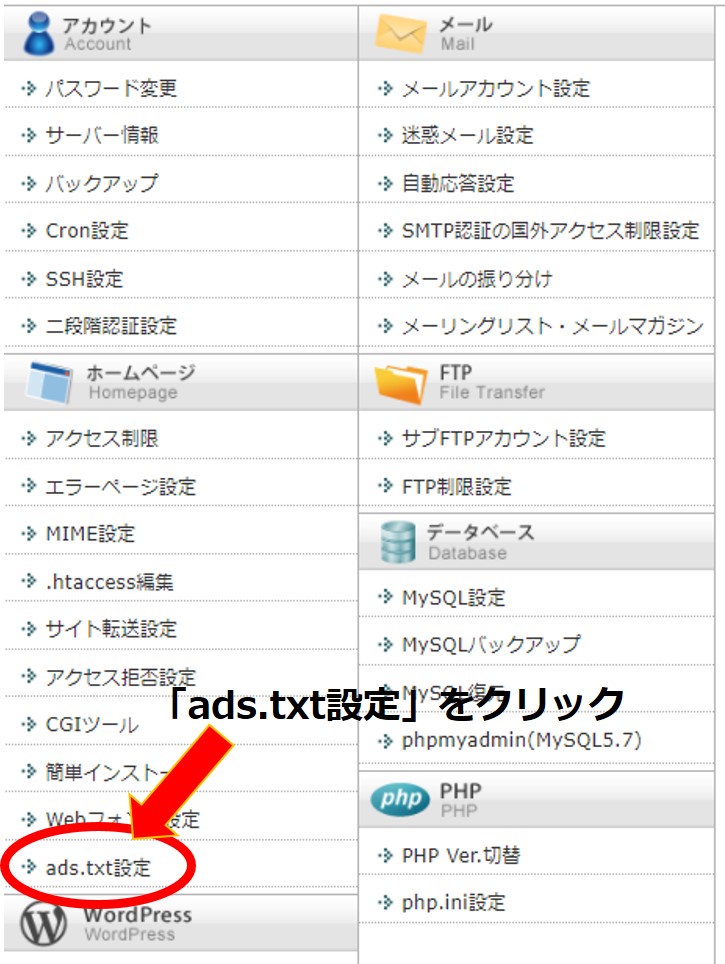
次に、Googleアドセンスを使っているドメイン名の「選択する」をクリックし、
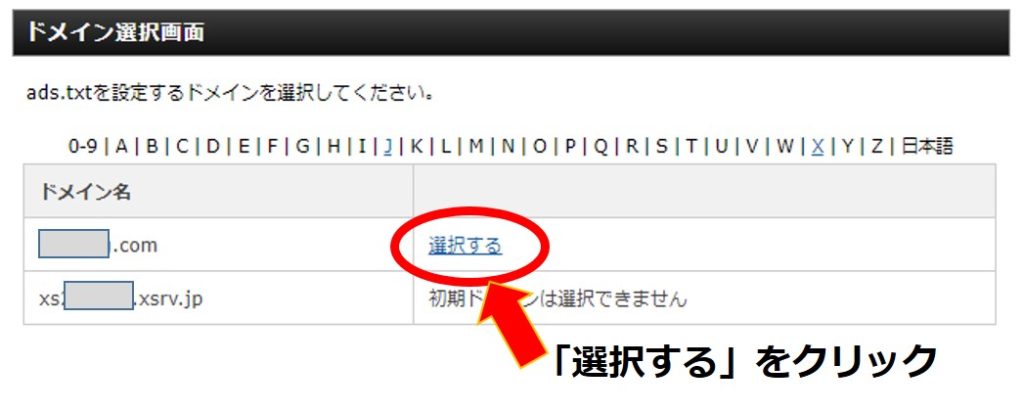
「ads.txt直接編集」をクリックし、
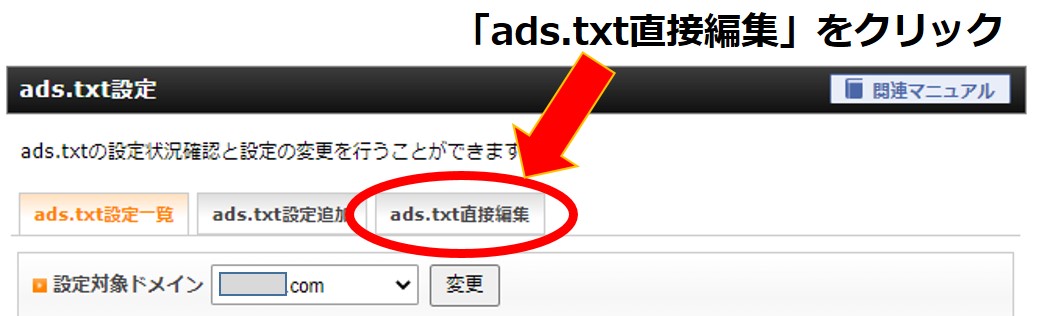
先程コピーした「ads.txt」の記述内容を貼り付け(Ctrl+V)て、「確認内容へ進む」をクリックし、

「ads.txt」の内容を確認して、「変更する」をクリックします。
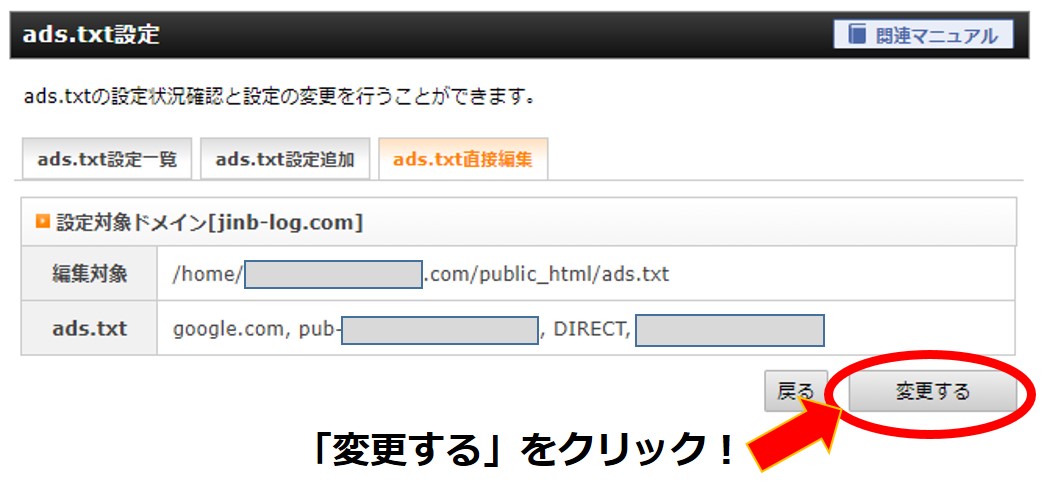
以上で、下図の様に表示され、
「ads.txt」の登録は完了となります。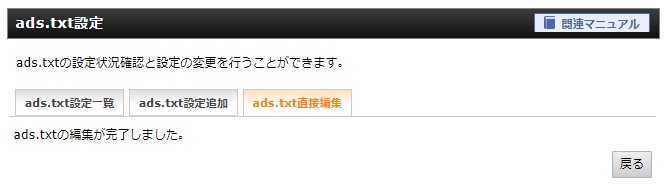
Xserverのサーバーパネルに戻り、「ads.txt設定」をクリックして、確実に登録されているのを確認しましょう!
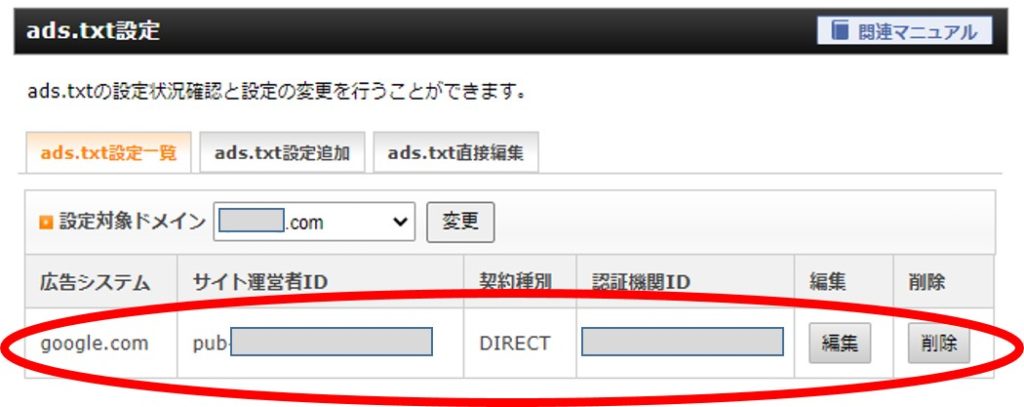
すぐにはGoogleアドセンス画面をリロードしても警告メッセージは消えませんが、しばらくすると消えますので安心してください。(3~4時間くらいかかるかもです。)
最後に
今回は、ジン坊が、
「【超簡単】「ads.txt」ファイルの問題を解決する方法!(Googleアドセンス)」という内容で、FTP(ファイル転送プロトコル)で「ads.txt」ファイルをアップロードすること無く、超簡単に「ads.txt」ファイルの問題を解決するやり方を説明しました。
問題を解決する方法のやり方は、
・Xserverでの作業
がありますが、画像のとおり行えば、
超簡単に登録完了したと思います。
無駄に時間を使うこと無くさくっと設定し、有効な時間を活用して頂けたなら非常に嬉しく思います。
警告メッセージが無くなった安心感もありますね。
ブログを発信することは、私のボケ防止にもなっています。
引き続き、私と一緒に勉強しましょう、いつやりますか?「今でしょう!」(笑)
~最後まで読んで頂き、ありがとうございました~


